昨日のキャプチャソフト、使い方がイマイチ判らん・・・
という声にお答えしてワタクシ流の使い方を紹介しますーーー
このソフト、使っているセキュリティによっては起動時に毎回警告が出ます・・
生成されたフォルダに有る“ハサミで切る”ようなアイコンをクリックすると起動しますが、ワタクシはフォルダから開くのが
面倒なんでショートカットをデスクトップに作って、更にクイック起動バーに格納しています。
そうすればイザ!という時簡単に起動できるもんね
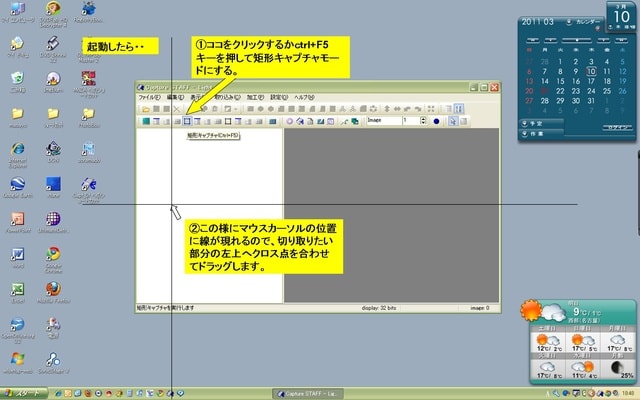
*ドラッグして範囲設定したら1回余分にクリックする事で切り取りが完了します。
この画面では説明の為ウインドゥを大きくしていますが、このウインドゥがデカイと切り取る時に邪魔なんで普段は必要最小限の大きさにして使っています!
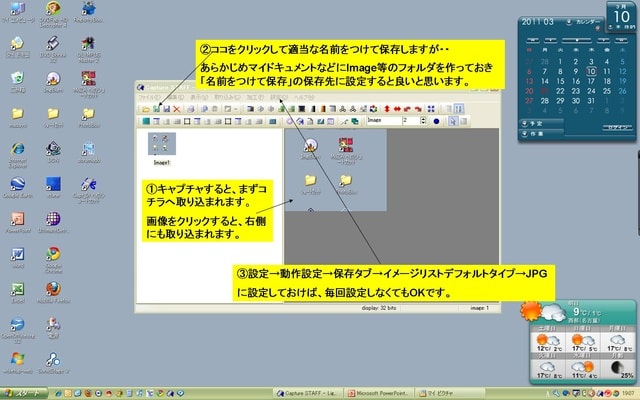
後は画像に有る通り、マイドキュメントなどにあらかじめ作成しておいたフォルダに分かりやすい名前を付けて保存しておけば、ヤプログの作成時、いつも通りに画像挿入するだけでOKです~~~
以上の使い方・・ あくまでねこ流です・・・・・
正当な使い方が有るのかもしれないけど、このやり方で一つ前の記事は作りましたーーーーー
ちなみに上の画像はパワーポイントにプリントスクリーンで取り込んだ画像を貼り、テキストボックスなどで説明文を入れ、
すべてをグループ化して「図として保存」でファイル形式をJPGにしたうえで貼り付けていますぅ。
という声にお答えしてワタクシ流の使い方を紹介しますーーー

このソフト、使っているセキュリティによっては起動時に毎回警告が出ます・・
生成されたフォルダに有る“ハサミで切る”ようなアイコンをクリックすると起動しますが、ワタクシはフォルダから開くのが
面倒なんでショートカットをデスクトップに作って、更にクイック起動バーに格納しています。
そうすればイザ!という時簡単に起動できるもんね

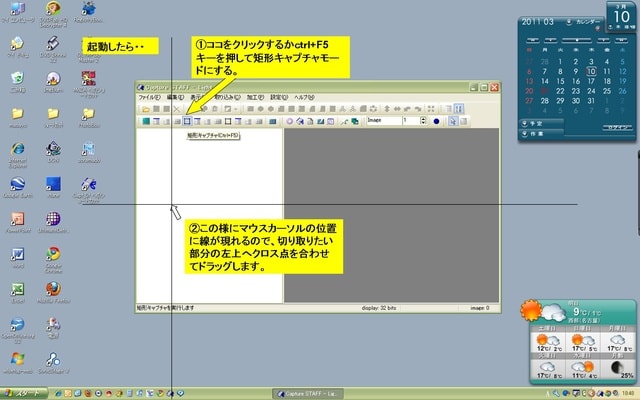
*ドラッグして範囲設定したら1回余分にクリックする事で切り取りが完了します。
この画面では説明の為ウインドゥを大きくしていますが、このウインドゥがデカイと切り取る時に邪魔なんで普段は必要最小限の大きさにして使っています!
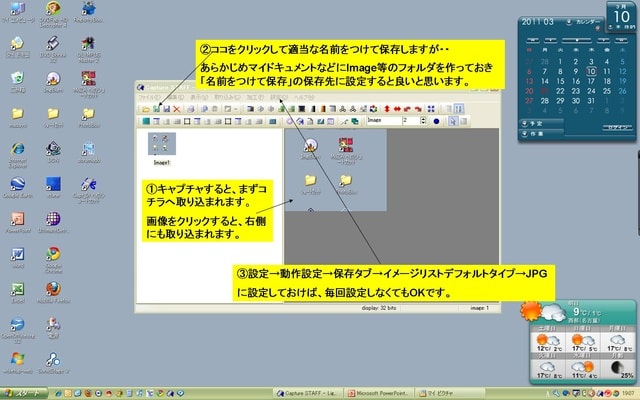
後は画像に有る通り、マイドキュメントなどにあらかじめ作成しておいたフォルダに分かりやすい名前を付けて保存しておけば、ヤプログの作成時、いつも通りに画像挿入するだけでOKです~~~

以上の使い方・・ あくまでねこ流です・・・・・
正当な使い方が有るのかもしれないけど、このやり方で一つ前の記事は作りましたーーーーー

ちなみに上の画像はパワーポイントにプリントスクリーンで取り込んだ画像を貼り、テキストボックスなどで説明文を入れ、
すべてをグループ化して「図として保存」でファイル形式をJPGにしたうえで貼り付けていますぅ。









